ディスプレイのオーバークロックとは何を意味しますか?
ディスプレイのオーバークロックとは、ホスト システムによって設定された解像度またはリフレッシュ レートが、現在のモニターが表示できる最大範囲を超えることを意味します。解決策: 1. コンピュータを再起動し、セーフ モードに入ります; 2. デスクトップを右クリックし、[画面解像度] を選択し、[詳細設定] をクリックします; 3. 表示された有効なモードのリストから 1 つを選択し、[OK] をクリックします- 「適用する」だけです。

このチュートリアルの動作環境: Windows 7 システム、Dell G3 コンピューター。
ディスプレイのオーバークロックとは、ホスト システムによって設定された解像度またはリフレッシュ レートが、現在のモニターが表示できる最大範囲を超えることを意味します。
解決策:
1. コンピューターの電源ボタンを押し、F8 キーを押し続けます。
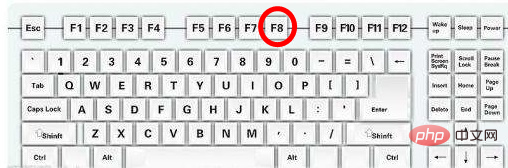
#2. 前のステップから、以下に示すインターフェイスに入ることができます。キーボードの「↑」「↓」キーを使用して「セーフモード」を選択します。
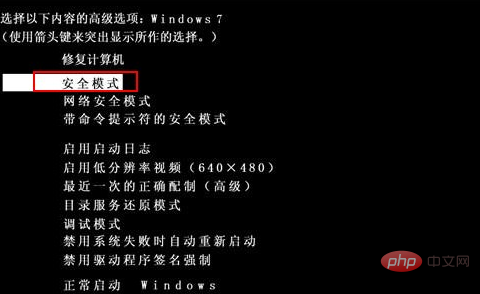
#3. キーボードの Enter キーをクリックし、システムに入るまで待ちます。
4. デスクトップを右クリックし、「画面解像度」を選択します。

#5. ポップアップ ダイアログ ページの右側にある [詳細設定] をクリックします。

#6. 新しくポップアップしたダイアログ ボックスの下部にある [すべてのモードをリスト] をクリックします。
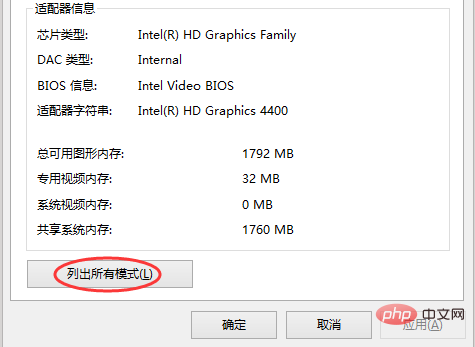
7. 表示された有効なモードのリストから 1 つを選択し、「OK」をクリックします。

#8. ディスプレイ アダプターの種類のダイアログ ボックスで [適用] をクリックして、解像度の変更を完了します。

関連記事をさらに読むには、PHP 中国語 Web サイト にアクセスしてください。 !
以上がディスプレイのオーバークロックとは何を意味しますか?の詳細内容です。詳細については、PHP 中国語 Web サイトの他の関連記事を参照してください。

ホットAIツール

Undresser.AI Undress
リアルなヌード写真を作成する AI 搭載アプリ

AI Clothes Remover
写真から衣服を削除するオンライン AI ツール。

Undress AI Tool
脱衣画像を無料で

Clothoff.io
AI衣類リムーバー

AI Hentai Generator
AIヘンタイを無料で生成します。

人気の記事

ホットツール

メモ帳++7.3.1
使いやすく無料のコードエディター

SublimeText3 中国語版
中国語版、とても使いやすい

ゼンドスタジオ 13.0.1
強力な PHP 統合開発環境

ドリームウィーバー CS6
ビジュアル Web 開発ツール

SublimeText3 Mac版
神レベルのコード編集ソフト(SublimeText3)

ホットトピック
 7491
7491
 15
15
 1377
1377
 52
52
 77
77
 11
11
 19
19
 41
41
 Intel XTU を使用して CPU をアンダーボルト化し、オーバークロックする方法
Feb 19, 2024 am 11:06 AM
Intel XTU を使用して CPU をアンダーボルト化し、オーバークロックする方法
Feb 19, 2024 am 11:06 AM
Intel XTU は、コンピュータのパフォーマンスを簡単に管理できる強力なアプリケーションです。 CPU 電圧を調整することで過熱の問題を解決したり、オーバークロックしてパフォーマンスを向上したりできます。この記事では、電圧の調整やオーバークロックなど、インテル XTU を利用してコンピューターのパフォーマンスを最適化する方法について説明します。不足電圧とオーバークロックは CPU にどのような影響を与えますか? CPU のアンダーボルトとオーバークロックの方法を学ぶ前に、まずそれらが何であるかを理解する必要があります。不足電圧とは、CPU に必要な電圧を徐々に下げることを指します。高電圧により温度が高くなるため、このプロセスは熱の放出を減らすのに役立ちます。 CPU への電圧供給を下げることにより、温度を効果的に下げることができます。ラップトップが熱くなって速度が低下し始めた場合は、すぐに問題を解決する必要があります。
 コンピューターの CPU のクロック周波数を上げる方法
Feb 20, 2024 am 09:54 AM
コンピューターの CPU のクロック周波数を上げる方法
Feb 20, 2024 am 09:54 AM
コンピュータの CPU をオーバークロックする方法 テクノロジーの継続的な進歩に伴い、コンピュータのパフォーマンスに対する人々の要求もますます高くなっています。コンピューターのパフォーマンスを向上させる効果的な方法は、オーバークロックによって CPU の動作周波数を上げることです。オーバークロックにより、CPU はデータをより高速に処理できるようになり、より高いコンピューティング能力が提供されます。では、コンピューターの CPU をオーバークロックするにはどうすればよいでしょうか?ここではオーバークロックの基本原理と具体的な操作方法を紹介します。まず、オーバークロックがどのように機能するかを理解しましょう。 CPUの動作周波数はマザーボード上の水晶発振器によって決まります。
 Apple、iPhone 16はより大型のディスプレイを搭載する可能性があることを明らかに
Mar 22, 2024 pm 06:41 PM
Apple、iPhone 16はより大型のディスプレイを搭載する可能性があることを明らかに
Mar 22, 2024 pm 06:41 PM
iPhone 16シリーズの発売までには長い時間がかかりますが、外観や構成については常に暴露されてきました。韓国メディアSisaJournalによると、Appleは次期iPhone 16シリーズの携帯電話に新しい超狭額ベゼル技術を導入する予定だという。この技術では、内部の銅線を丸めてよりコンパクトな構造にし、携帯電話の下部ディスプレイのベゼル幅を減らし、より大きなディスプレイを可能にします。この革新的な動きは、ユーザー エクスペリエンスを向上させ、ユーザーがより広い視野とより没入型のエンターテイメント エクスペリエンスを楽しめるようにすることを目的としています。 Apple は常に、より高度な機能とパフォーマンスをユーザーに提供するために、製品のデザインとテクノロジーを継続的に改善することに取り組んできました。 iPhone 16 シリーズの携帯電話の発売により、スマートフォンにおける Apple のリーダーシップはさらに強化されることになるでしょう。
 CPUオーバークロックソフトウェアとは何ですか?
Aug 15, 2023 am 10:36 AM
CPUオーバークロックソフトウェアとは何ですか?
Aug 15, 2023 am 10:36 AM
CPU オーバークロック ソフトウェアには次のものが含まれます: 1. Intel Extreme Tuning Utility、Intel プロセッサーに適しています; 2. AMD Ryzen Master、AMD Ryzen プロセッサー用に特別に設計されています; 3. MSI Afterburner、主にグラフィックス カードのオーバークロックに使用されますが、 CPU 周波数と電圧; 4. ASUS AI Suite、ASUS マザーボードの CPU パラメーターと電圧を調整して、オーバークロックとパフォーマンスの最適化を実現するために使用されます。
 モニターのオーバークロックとは何を意味しますか?
Feb 23, 2023 pm 03:53 PM
モニターのオーバークロックとは何を意味しますか?
Feb 23, 2023 pm 03:53 PM
モニターのオーバークロックとは、画面の更新周波数が、現在のモニターが表示できる最大範囲を超えていることを意味します。オーバークロックは、ハードウェア設定を調整してチップのメイン周波数を高め、定格周波数を超えるパフォーマンスを得る技術的手段です。モニターがオーバークロックする理由は次のとおりです: 1. 周波数を手動で設定するとオーバークロックが発生します; 2. モニターの構成が低い; 3. ドライバーに互換性がない。
 解決策: Win7 のディスプレイがぼやけてゴーストが発生する
Jul 14, 2023 pm 09:41 PM
解決策: Win7 のディスプレイがぼやけてゴーストが発生する
Jul 14, 2023 pm 09:41 PM
Win7 ユーザーの中には、モニターのぼやけやゴーストが発生し、視覚的なエクスペリエンスが低下することがあります。この状況では何をすべきでしょうか?まず、モニターの設定コントロール パネルを開いて、上記のコンテンツにゴーストがあるかどうかを確認します。問題がある場合はすぐにモニターを修理してください。問題がない場合は、モニターの電極ケーブルが差し込まれているか、プラグが変形していないかを確認してください。状況が異なれば、異なる方法で対処する必要があります。解決策: Win7 のディスプレイがぼやけてゴーストが発生します。 1. まずディスプレイの設定メニュー ページに合わせて、ディスプレイの設定メニューのテキストにドラッグ シャドウがあるかどうかを確認します。そうであれば、モニターに障害があることを証明しているため、モニターを直ちに修理する必要があります。モニターのセットアップ メニューにゴーストが表示されない場合は、モニター自体に問題はないはずです。
 CPU 温度が過剰になる場合の解決策
Feb 21, 2024 pm 05:45 PM
CPU 温度が過剰になる場合の解決策
Feb 21, 2024 pm 05:45 PM
CPU 温度の上昇に対する解決策 コンピューターの普及と使用頻度の増加に伴い、過剰な CPU 温度の問題に対する人々の関心がますます高まっています。 CPU の温度が高すぎると、コンピューターのパフォーマンスが低下するだけでなく、コンピューターの寿命も短くなります。したがって、CPU の温度を効果的に下げる方法は、多くのコンピュータ ユーザーにとって関心のあるテーマとなっています。この記事では、ハードウェアとソフトウェアの両方の側面から、過剰な CPU 温度に対する一般的な解決策をいくつか紹介します。 1. ハードウェアの解決策: ファンとラジエーターを掃除します ファンとラジエーターは CPU を冷却するための重要なコンポーネントです。
 iOS 17でスタンバイモードを有効にして維持する方法
Sep 23, 2023 pm 06:01 PM
iOS 17でスタンバイモードを有効にして維持する方法
Sep 23, 2023 pm 06:01 PM
スタンバイは、iOS 17 の新しいカスタマイズ可能なロック画面モードで、iPhone が横向き (つまり横向きの水平) で、充電ケーブル、MagSafe 充電器、または Qi ベースのワイヤレス充電器に接続されている場合にのみ有効になります。これは、iPhone の一種のスマート ディスプレイと考えてください。たとえば、キッチン、机、ナイトスタンドなどでデバイスを充電しているときに、離れた場所から閲覧できるさまざまな閲覧可能な情報画面にすばやくアクセスできます。夜、部屋が暗い場合は、スタンバイ モードが暗くなり、ディスプレイが赤みを帯びるので、睡眠中に気を散らすことはありません。これは、ほぼ同じことを行うという点で、Apple Watch のナイトスタンド モードに似ています。スタンバイモードがオンにならない: iPhone が接続されている場合の対処方法



